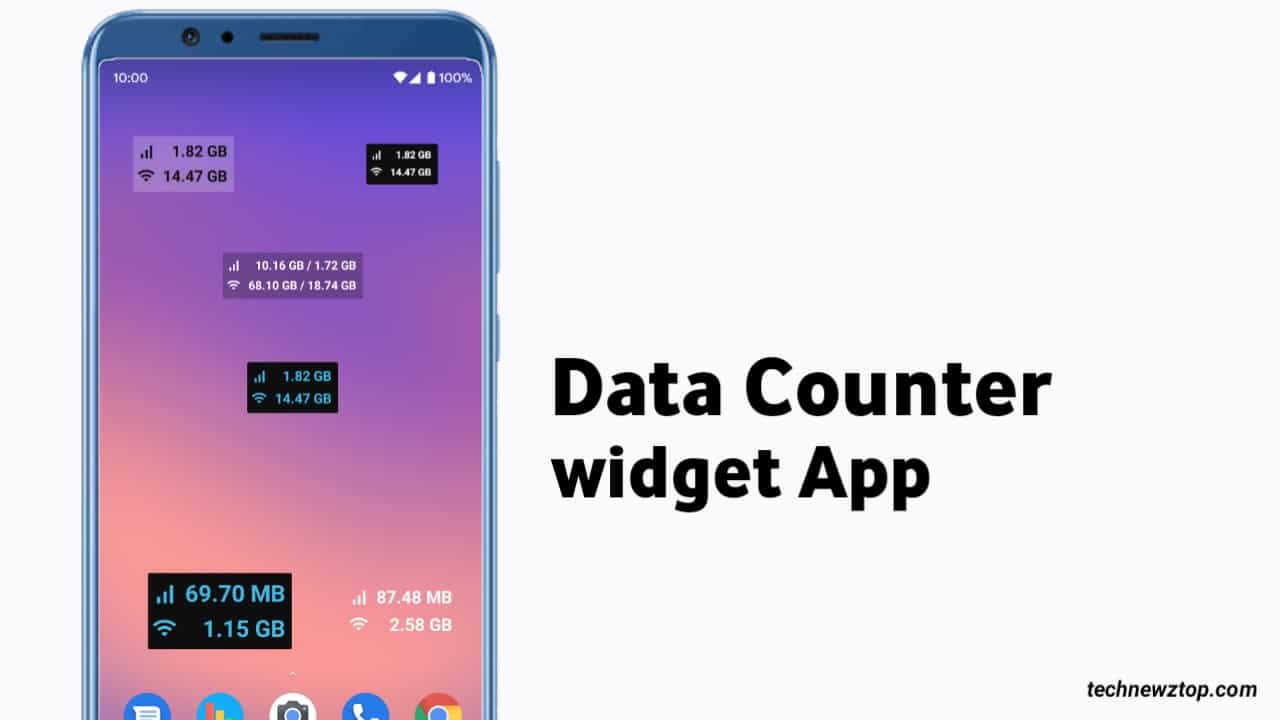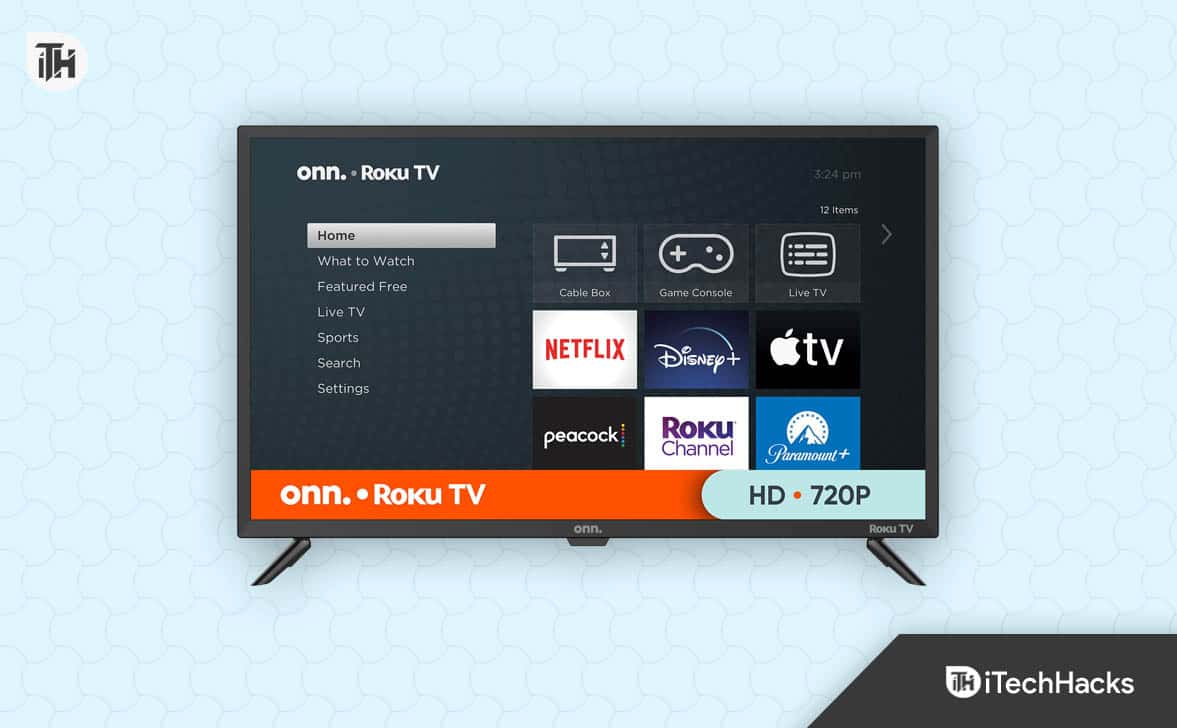I dette innlegget vil vi vise deg hvordan du gjør detDeaktiver eller Aktiver virtualiseringsbasert sikkerhet (VBS) i Windows 11/10. Hvis du finner ut at VBS ikke er aktivert på datamaskinen din, følg disse trinnene for å slå den på.
Virtualiseringsbasert sikkerhet skaper et sikkert og isolert minneområde fra det vanlige operativsystemet, slik at brukere kan være vertskap for forskjellige sikkerhetsløsninger. Mens du sjekker statusen tilVirtualiseringsbasert sikkerhetiSysteminformasjonveiviser, du kan finne detIkke aktivertI Windows 11/10. I så fall er her alt du trenger å vite om denne sikkerhetsfunksjonaliteten, enten du skal deaktivere eller aktivere den, dens krav osv.
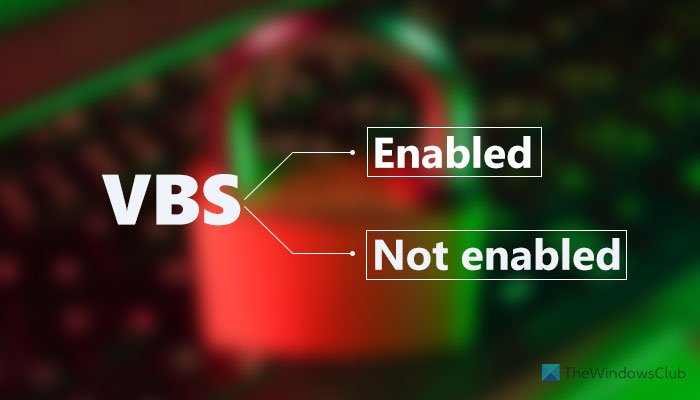
Hva er virtualiseringsbasert sikkerhet (VBS) i Windows 11
Virtualiseringsbasert sikkerhet for VBS er en sikkerhetsfunksjonalitet inkludert i Windows 11, slik at brukere kan forhindre at usignerte drivere, koder, programvare, etc., kan bo i minnet om systemet ditt. Når det er sagt, skaper det et isolert regime, som fungerer som et ekstra sikkerhetslag for å beskytte systemet ditt. For din informasjon fungerer den sammen med kjerneisolasjon og minneintegritet.
Problemet begynner når det begynner å konsumere mer enn vanlige ressurser. Siden det krever løping i bakgrunnen kontinuerlig, må du gi en engangsbeløp av CPU -ressurser for en jevnere opplevelse. Det fungerer bra når du ikke spiller eller kjører flere høyytelsesapper samtidig på mellomtonermaskinvare.
Bør jeg deaktivere virtualiseringsbasert sikkerhet (VBS) i Windows 11?
Deaktivering av virtualiseringsbasert sikkerhet i Windows 11 frigjør noen ressurser, noe som gjør PC-en din mye jevnere for spill, men sikkerheten tar juling helt sikkert. Hvis du tror at du ikke trenger en slik funksjon eller vil gå på akkord med den med spillytelsen din, kan du utvilsomt deaktivere virtualiseringsbasert sikkerhet eller VBS.
Imidlertid, hvis du vil gjøre PC -en din sikrere i bytte mot noen ressurser, kan du holde den i gang. Likevel, hvis statusen erIkke aktivert, denne artikkelen lar deg slå den på.
Virtualiseringsbasert sikkerhet ikke aktivert i Windows 11/10
Hvis virtualiseringsbasert sikkerhet ikke er aktivert i Windows 11/10, kan du bruke en av disse metodene:
- Bruke Windows Security
- Bruker registerredaktør
For å lære mer om disse trinnene, fortsett å lese.
Hvordan aktivere virtualiseringsbasert sikkerhet (VBS) i Windows 11/10
1] Bruke Windows Security
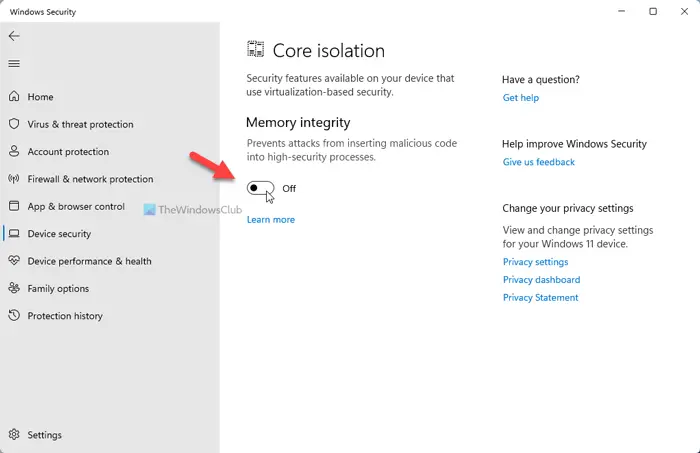
Det er sannsynligvis den enkleste måten å aktivere eller deaktivere virtualiseringsbasert sikkerhet i Windows 11. Med andre ord må dufor å få det til. For det, gjør følgende:
- Søk etterWindows SecurityI søkeboksen Oppgavelinje.
- Klikk på det enkelte søkeresultatet.
- Bytt tilEnhetssikkerhet Tab.
- Klikk påKjerneisolasjonsdetaljeralternativ.
- VeksleMinneintegritetknappen for å slå den på.
- Start datamaskinen på nytt.
Etter å ha startet på nytt, kan du åpneSysteminformasjonvindu for å finne statusen. Imidlertid, hvis du vil deaktivere virtualiseringsbasert sikkerhet i Windows 11, må du sjekke om den er slått på. I så fall kan du bytte den samme knappen for å deaktivere funksjonen.
2] Bruke Registry Editor
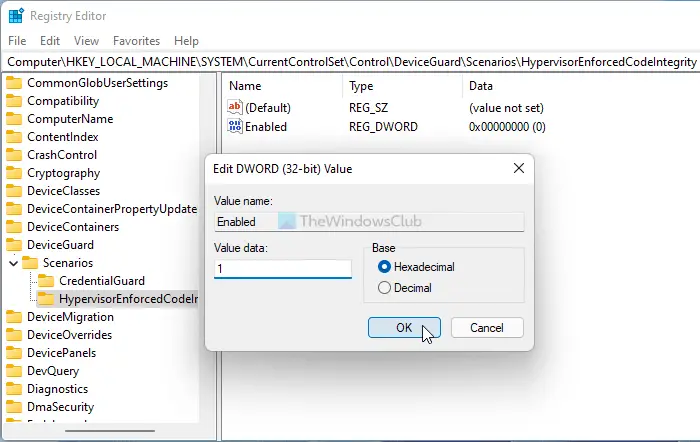
For å slå på virtualiseringsbasert sikkerhet i Windows 11 ved å bruke Registry Editor, gjør du følgende:
PressenWin+R.for å åpne ledeteksten.
Typeregedit> Trykk påGåKnapp> Klikk påJaalternativ.
Gå til-
HKEY_LOCAL_MACHINE\SYSTEM\CurrentControlSet\Control\DeviceGuard\Scenarios\HypervisorEnforcedCodeIntegrity
Høyreklikk påHypervisorenForcedCodeIntegrity> NY> DWORD (32-bit) verdi.
Nevn det somAktivert.
Dobbeltklikk på den for å angi verdidataene som1.
Klikk påOkknapp.
Lukk alle vinduer og start datamaskinen på nytt.
Etter det kan du finne det aktivert. Imidlertid, hvis du vil deaktivere virtualiseringsbasert sikkerhet i Windows 11, må du angi verdidataene som0.
Jeg håper denne guiden hjalp.
Virtualiseringsbasert sikkerhet aktivert, men ikke kjører
Hvis virtualiseringsbasert sikkerhet er aktivert, men ikke kjører, må du sørge for at BIOS CPU-virtualiseringen er aktivert. Neste, åpne en forhøyet CMD som administrator, skrivbcdedit /set hypervisorlaunchtype offog treff Enter. Se om dette hjelper.
Hva er kravene til VBS i Windows 11?
Hvis den virtualiseringsbaserte sikkerheten ikke er aktivert selv etter at du har fulgt guiden over, må du sjekke om datamaskinen din oppfyller systemkravene:
- x64 CPU
- Lamell eller andre nivå adresseoversettelse
- Intel VT-D eller AMD-VI
- Pålitelig plattformmodul 2.0
- SMM -beskyttelse støttet firmware
- UEFI -minnrapportering
- Sikkerhetsmor 2
- Hvci eller hypervisor kodeintegritet
Hvordan sjekke om VBS er aktivert?
For å sjekke om VBS er aktivert, må du søke etterSysteminformasjonI søkefeltet Oppgavebar og klikk på det individuelle søkeresultatet. Finn deretter utVirtualiseringsbasert sikkerhetSeksjon og sjekk statusen på høyre side. Du kan finne enAktivertellerIkke aktivert.
Lese: Hvordan?
Hvordan deaktiverer VBS i Windows 11?
Som nevnt i innlegget, for å deaktivere VBS i Windows 11, må du åpne Windows Security. Bytte deretter tilEnhetssikkerhetTab, og klikk påKjerneisolasjonsdetaljer. Etter det, vekslerMinneintegritetknappen for å slå den av.


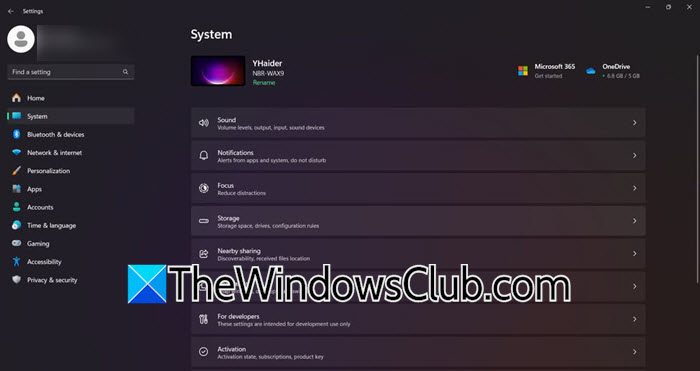
![Kan ikke starte opp Windows etter installasjon av Ubuntu [Fix]](https://elsefix.com/tech/tejana/wp-content/uploads/2024/11/unable-to-boot-windows.png)